Экспозицияны, жарқыл деңгейін, Active D-Lighting (ADL) немесе ақ балансты әр түсірілімде аздап өзгертіп, ағымдағы мәнді «жақшаға» орналастырыңыз. Жақшаны дұрыс параметрлерді алу қиын және нәтижелерді тексеруге және әрбір түсірілімде параметрлерді реттеуге немесе бір нысан үшін әртүрлі параметрлермен тәжірибе жасауға уақыт болмайтын жағдайларда қолдануға болады.
|
Опция |
Сипаттама |
|---|---|
|
[ ] |
Автоматты жақша қосу әрекетінде болғанда, параметрді немесе жақшаға алынған параметрлерді таңдаңыз.
|
|
[ ] |
Жақша ретімен түсіру санын таңдаңыз. |
|
[ ] |
[ ] үшін [ ] параметрінен басқа опция таңдалғанда, таңдалған параметрлер әр түсірілімде өзгеретін соманы таңдаңыз. |
|
[ ] |
[ ] үшін [ ] таңдалғанда Active D-Lighting әр түсірілімде қалай өзгеретінін таңдаңыз. |
Экспозиция және жарқылды жақшалау
|
Экспозиция өтемі жоқ |
Экспозиция өзгертілген: –1 EV |
Экспозиция өзгертілген: +1 EV |
-
[ ] үшін [ ], [ ] немесе [ ] таңдаңыз.
[ ] және [ ] опциялары көрсетіледі.
-
Түсіру санын таңдаңыз.
-
Жақша ретімен түсіру санын таңдау үшін [ ] параметрін бөлектеп, 4 немесе 2 түймесін басыңыз.

-
[ ] параметрінен басқа параметрлерде дисплейде жақша белгішесі пайда болады.
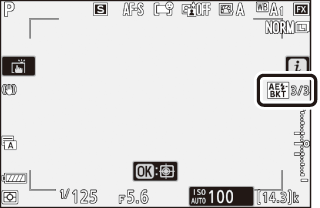
-
-
Экспозиция өсімін таңдаңыз.
-
Жақша қадамын таңдау үшін [ ] параметрін бөлектеп, 4 немесе 2 түймесін басыңыз.
-
Теңшелетін параметр b1 [ ] үшін [ ] таңдалғанда, өсім өлшемін 0,3 ( 1/3 ), 0,7 ( 2 / 3 ), 1,0, 2,0 және 3,0 арасында таңдауға болады. EV. 2,0 немесе 3,0 EV өсімі бар бракеттеу бағдарламалары ең көбі 5 түсіруді ұсынады. 2-қадамда 7 немесе 9 мәні таңдалған болса, түсіру саны автоматты түрде 5-ке орнатылады.
-
0,3 EV өсімі бар жақша бағдарламалары төменде берілген.
[ ]
Экспозиция және жарқыл кронштейнінің индикаторы
Атыс саны
Жақша реті (EVs)
0F

0
0
+3F

3
0/+0,3/+0,7
-3F

3
0/-0,7/-0,3
+2F

2
0/+0,3
-2F

2
0/-0,3
3F

3
0/-0,3/+0,3
5F

5
0/-0,7/-0,3/+0,3/+0,7
7F

7
0/-1,0/-0,7/-0,3/
+0,3/+0,7/+1,09F

9
0/-1,3/-1,0/-0,7/-0,3/
+0,3/+0,7/+1,0/+1,3
-
-
Суретке түсіру.
-
Жақша бағдарламасындағы суреттердің санын алыңыз.
-
Ысырма жылдамдығы мен апертураның өзгертілген мәндері дисплейде көрсетіледі.
-
Жақша қосу әрекетінде болғанда, дисплей жақша белгішесін, жақшаның орындалу барысы индикаторын және жақша ретінде қалған түсірілімдер санын көрсетеді. Әрбір түсірілімнен кейін сегмент индикатордан жоғалады және қалған түсірілімдер саны біреуге азаяды.
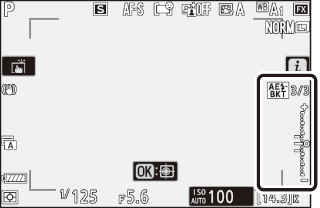
Түсірілімдер саны: 3
Үстеме: 0,7
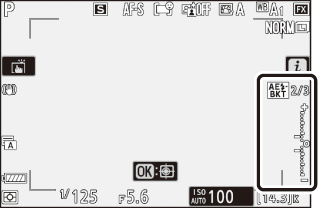
Бірінші түсірілімнен кейін көрсету
-
Жақшаға байланысты экспозиция өзгерістері экспозиция өтемімен жасалғандарға қосылады.
-
Брекеттен бас тарту
Жақшадан бас тарту үшін [ ] үшін [ ] таңдаңыз.
[ ] таңдалғанда, фотокамера экспозицияны да, жарқыл деңгейін де өзгертеді. Тек экспозицияны өзгерту үшін [ ] параметрін, тек жарқыл деңгейін өзгерту үшін [ ] таңдаңыз. Жарқылды жақшаға бөлу i-TTL және қолдау көрсетілген жерде автоматты диафрагма ( q A ) жарқылды басқару режимдерінде ғана қолжетімді екенін ескеріңіз ( i-TTL жарқылды басқару , үйлесімді жарқыл блоктары ).
-
Үздіксіз босату режимдерінде кронштейн бағдарламасында көрсетілген кадрлар саны түсірілгеннен кейін түсіру кідіртіледі. Суретке түсіру ысырманы босату түймесі келесі жолы басылғанда жалғасады.
-
Кезектіліктегі барлық кадрлар түсірілмей тұрып камера өшірілсе, камера қосулы кезде дәйектіліктегі бірінші түсірілімнен бастап брекетинг жалғасады.
-
Жад картасы реттегі барлық суреттер түсірілмей тұрып толтырылса, жад картасы ауыстырылғаннан кейін түсіруді келесі ретпен түсіруден жалғастыруға болады.
Экспозиция кронштейні кезінде өзгертілген параметрлер (ысырма жылдамдығы және/немесе апертура) түсіру режиміне байланысты өзгереді.
|
Режим |
Параметр |
|---|---|
|
П |
Ысырма жылдамдығы және апертура 1 |
|
С |
Диафрагма 1 |
|
А |
Ысырма жылдамдығы 1 |
|
М |
Ысырма жылдамдығы 2, 3 |
-
Фотосуретке түсіру мәзірінде [ ] > [ ] үшін [ ] таңдалса, фотокамера экспозиция жүйесінің шектерінен асып кеткенде оңтайлы экспозиция үшін камера ISO сезімталдығын автоматты түрде өзгертеді.
-
Фотосуретке түсіру мәзірінде [ ] > [ ] үшін [ ] таңдалса, фотокамера экспозицияны мүмкіндігінше оңтайлы мәнге жақындату үшін алдымен автоматты ISO сезімталдығын басқаруды пайдаланады, содан кейін осы экспозицияны кронштейнге қояды. әртүрлі ысырма жылдамдығы.
-
Фотокамераның ысырма жылдамдығын, диафрагманы немесе ысырма жылдамдығы мен апертураны өзгертетінін таңдау үшін e6 Custom параметрін [ ] пайдаланыңыз.
Ақ балансты жақшалау
-
[ ] үшін [ ] таңдаңыз.
[ ] және [ ] опциялары көрсетіледі.
-
Түсіру санын таңдаңыз.
-
Жақша ретімен түсіру санын таңдау үшін [ ] параметрін бөлектеп, 4 немесе 2 түймесін басыңыз.
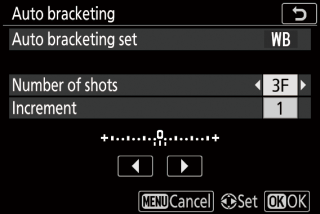
-
[ ] параметрінен басқа параметрлерде дисплейде жақша белгішесі пайда болады.
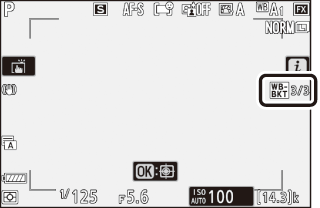
-
-
Ақ түс балансының қадамын таңдаңыз.
-
Жақша қадамын таңдау үшін [ ] параметрін бөлектеп, 4 немесе 2 түймесін басыңыз.
-
Үстеме өлшемін 1 (1 қадам), 2 (2 қадам) немесе 3 (3 қадам) таңдауға болады.
-
Әрбір қадам 5 батпаққа тең. Жоғарырақ «A» мәндері кәріптастың жоғарылаған мөлшеріне сәйкес келеді. Жоғарырақ «B» мәндері көгілдір түстің жоғарылаған мөлшеріне сәйкес келеді.
-
1 қадамы бар жақша бағдарламалары төменде келтірілген.
[ ]
Ақ түс балансының жақша индикаторы
Атыс саны
Ақ баланстың ұлғаюы
Брекет тәртібі
0F

0
1
0
B3F

3
1B
0/B1/B2
A3F

3
1А
0/A2/A1
B2F

2
1B
0/B1
A2F

2
1А
0/A1
3F

3
1A, 1B
0/A1/B1
5F

5
1A, 1B
0/A2/A1/B1/B2
7F

7
1A, 1B
0/A3/A2/A1/B1/B2/B3
9F

9
1A, 1B
0/A4/A3/A2/A1/B1/B2/B3/B4
-
-
Суретке түсіру.
-
Жақша бағдарламасында көрсетілген көшірмелер санын жасау үшін әрбір кадр өңделеді және әр көшірмеде басқа ақ баланс болады.
-
Ақ түс балансына өзгертулер ақ түс балансын дәл реттеу арқылы жасалған ақ түс балансын реттеуге қосылады.
-
Жақшалау бағдарламасындағы түсірілімдер саны қалған экспозициялар санынан көп болса, ысырманы босату өшіріледі. Жаңа жад картасы салынған кезде түсіру басталуы мүмкін.
-
Брекеттен бас тарту
Жақшадан бас тарту үшін [ ] үшін [ ] таңдаңыз.
Ақ балансты жақшалау NEF (RAW) немесе NEF (RAW) + JPEG кескін сапасы параметрлерінде қол жетімді емес.
-
Ақ балансты жақшалау тек түс температурасына әсер етеді (ақ түс балансын дәл реттеу дисплейіндегі сары-көк ось). Жасыл-қызыл осьте ешқандай түзетулер жасалмаған.
-
Жад картасына қол жеткізу шамы жанып тұрған кезде фотокамера өшірілсе, фотокамера реттегі барлық фотосуреттер жазылғаннан кейін ғана өшеді.
-
Автоматты таймер режимінде c2 теңшелетін параметр үшін таңдалған опцияға қарамастан ( Ақ түсті балансты жақшалау ) 2-қадамында көрсетілген көшірмелер саны ысырма босатылған сайын жасалады [ ] > [ ].
ADL кронштейні
-
[ ] үшін [ ] таңдаңыз.
[ ] және [ ] опциялары көрсетіледі.
-
Түсіру санын таңдаңыз.
-
Жақша ретімен түсіру санын таңдау үшін [ ] параметрін бөлектеп, 4 немесе 2 түймесін басыңыз.
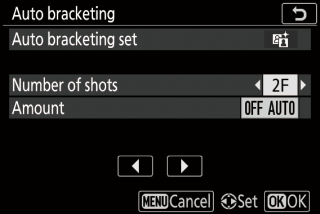
-
[ ] параметрінен басқа параметрлерде дисплейде жақша белгішесі пайда болады.
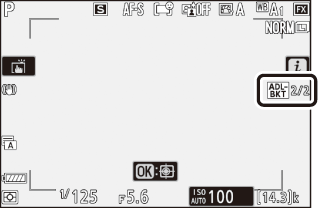
-
Түсірілімдер саны жақша ретін анықтайды:
Атыс саны
Жақшаға қою реті
2
[ ] → 3-қадамда таңдалған мән
3
[ ] → [ ] → [ ]
4
[ ] → [ ] → [ ] → [ ]
5
[ ] → [ ] → [ ] → [ ] → [ ]
-
Екіден көп суретті таңдасаңыз, 4-қадамға өтіңіз.
-
-
2 суретті таңдасаңыз, Active D‑Lighting мөлшерін таңдаңыз.
-
Түсірілімдер саны 2 болғанда, екінші түсірілім үшін Active D-Lighting параметрін [ ] бөлектеу және 4 немесе 2 түймесін басу арқылы таңдауға болады.
-
Келесі опциялар қолжетімді.
[ ]
Жақшаға қою реті
ӨШІРУЛІ Л
[ ] → [ ]
ӨШІРУ N
[ ] → [ ]
ӨШІРУЛІ H
[ ] → [ ]
ӨШІРУ H +
[ ] → [ ]
ӨШІРУ АВТО
[ ] → [ ]
-
-
Суретке түсіру.
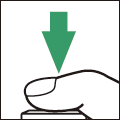
-
Жақша бағдарламасындағы суреттердің санын алыңыз.
-
Жақша қосу әрекетінде болғанда, дисплей ADL жақша белгішесін және жақша қатарында қалған түсірілімдер санын көрсетеді. Әрбір атудан кейін қалған кадрлар саны біреуге азаяды.

-
ADL жақшадан бас тарту
Жақшадан бас тарту үшін [ ] үшін [ ] таңдаңыз.
-
Үздіксіз босату режимдерінде кронштейн бағдарламасында көрсетілген кадрлар саны түсірілгеннен кейін түсіру кідіртіледі. Суретке түсіру ысырманы босату түймесі келесі жолы басылғанда жалғасады.
-
Кезектіліктегі барлық кадрлар түсірілмей тұрып камера өшірілсе, камера қосулы кезде дәйектіліктегі бірінші түсірілімнен бастап брекетинг жалғасады.
-
Жад картасы реттегі барлық кадрлар түсірілмей тұрып толтырылса, жад картасы ауыстырылғаннан кейін түсіруді келесі ретпен түсіруден жалғастыруға болады.




